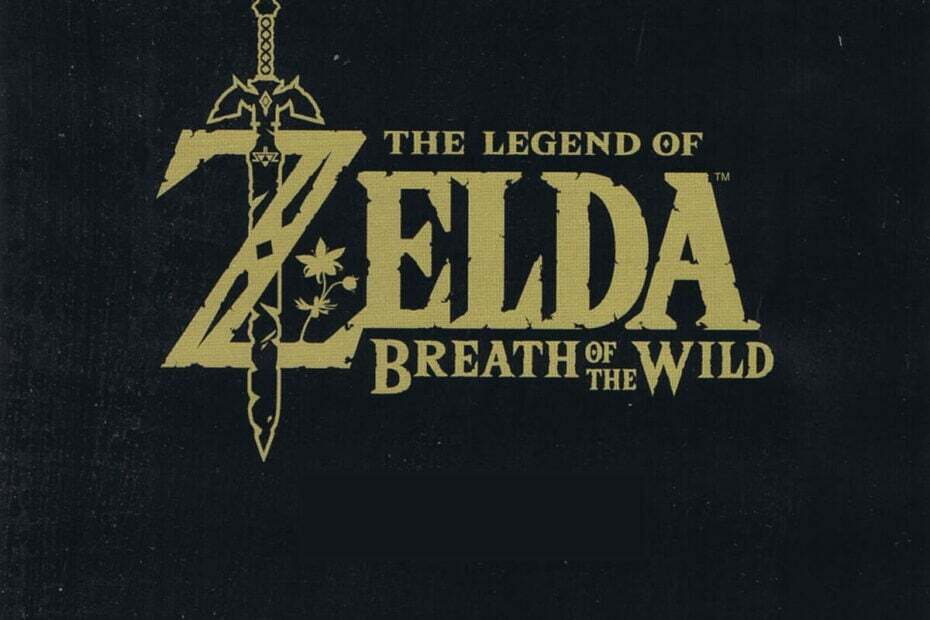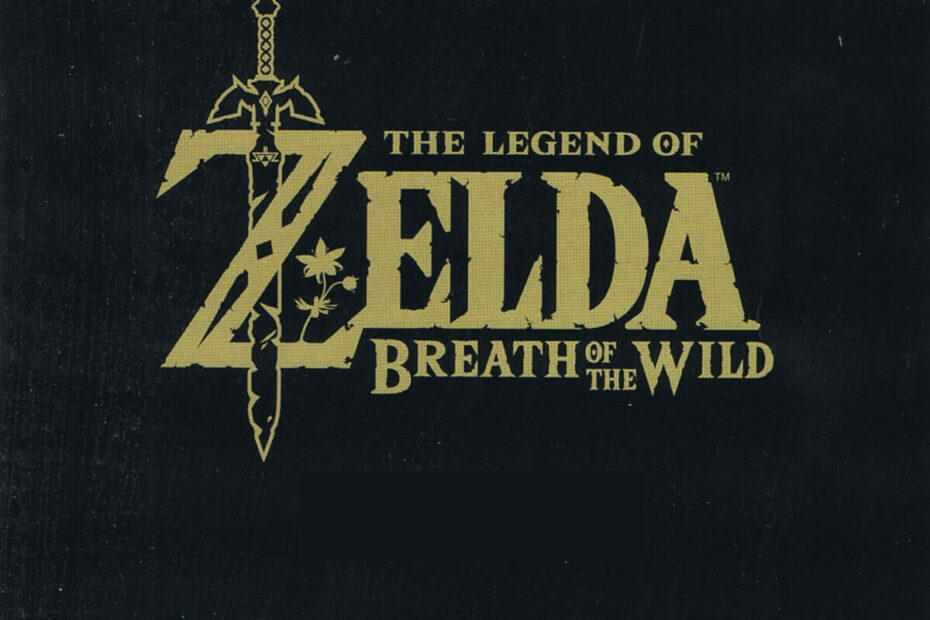Uruchomienie narzędzia do rozwiązywania problemów z Windows Update powinno być pierwszym połączeniem
- Kilku czytelników napotyka błąd 0x80042001, który uniemożliwia pomyślne zakończenie aktualizacji.
- W przypadku większości użytkowników problemy z komponentami aktualizacji spowodują błąd, a zresetowanie tych komponentów powinno być skuteczne.

XZAINSTALUJ KLIKAJĄC POBIERZ PLIK
- Pobierz Fortect i zainstaluj go na twoim komputerze.
- Uruchom proces skanowania narzędzia wyszukać uszkodzone pliki, które są źródłem problemów.
- Kliknij prawym przyciskiem myszy Rozpocznij naprawę w celu rozwiązania problemów z bezpieczeństwem i wydajnością komputera.
- Fortect został pobrany przez 0 czytelników w tym miesiącu.
Aktualizacje systemu Windows są dostarczane z poprawkami i poprawkami zabezpieczeń, ale problemy z aktualizacją, takie jak błąd 0x80042001, uniemożliwiają pomyślne wykonanie procesu.
Jeśli właśnie napotkałeś błąd, ten artykuł przeprowadzi Cię przez najlepsze rozwiązania i pokaże prawdopodobne przyczyny wystąpienia błędu.
Dlaczego otrzymuję błąd aktualizacji 0x80042001?
Od naszych użytkowników, którzy napotkali ten błąd, wiemy, że którykolwiek z poniższych czynników może go wywołać na urządzeniach z systemem Windows 11:
- Zaktualizuj błędy usługi – Jest szansa, że twój usługi aktualizacji nie działają poprawnie lub może w ogóle nie działać.
- Uszkodzone pliki systemowe – Większość użytkowników z złe pliki systemowe może napotkać błąd, zwłaszcza jeśli uszkodzone pliki są niezbędne do aktualizacji plików.
Poniższe rozwiązania powinny pomóc w naprawieniu błędu.
Jak naprawić błąd aktualizacji systemu Windows 0x80042001?
Zanim przejdziesz do głównych rozwiązań, powinieneś wypróbować te dwa obejścia:
- Uruchom ponownie urządzenie – Po ponownym uruchomieniu niektóre problematyczne procesy mogą zostać zamknięte, co automatycznie naprawi błąd.
- Wyłącz program antywirusowy – Niektórzy czytelnicy zauważyli, że program antywirusowy może zakłócać proces aktualizacji. Wyłączenie go podczas działania procesu może to naprawić.
Jeśli nie odniesiesz sukcesu po wykonaniu powyższych wstępnych rozwiązań, przejdź do bardziej szczegółowych kroków poniżej.
1. Uruchom narzędzie do rozwiązywania problemów z aktualizacją
- Naciskać Okna + I aby otworzyć Ustawienia aplikacja.
- W prawym okienku kliknij Rozwiązywanie problemów.

- Wybierać Inne narzędzia do rozwiązywania problemów.

- Kliknij na Uruchomić opcja dla Aktualizacja systemu Windows, a następnie postępuj zgodnie z instrukcjami, aby zakończyć proces rozwiązywania problemów.

- Gdy narzędzie do rozwiązywania problemów zakończy wykonywanie, zastosuj zalecenia i sprawdź, czy błąd aktualizacji 0x80042001 został naprawiony.
2. Zresetuj składniki Windows Update
- Naciskać Okna + R, typ cmdi uderzył klawisz kontrolny + Zmiana + Wchodzić.

- Wpisz następujące skrypty, aby zatrzymać składniki aktualizacji systemu Windows, uderzając Wchodzić po każdym.
start netto wuauservnet stop cryptSvcbity stopu nettonet stop msserver
- Aby zmienić nazwę Dystrybucja oprogramowania I Catroot2 foldery, po prostu wpisz następujące skrypty i naciśnij Wchodzić po każdym.
ren C:\Windows\SoftwareDistribution SoftwareDistribution.oldren C:\Windows\System32\catroot2 Catroot2.old
- Uruchom ponownie zatrzymane usługi, uruchamiając poniższe skrypty:
wauserv netto startunet start cryptSvcbity startowe siecinet start msserver
- Możesz teraz ponownie uruchomić komputer.
- Na koniec sprawdź, czy błąd aktualizacji systemu Windows 0x80042001 został naprawiony.
- Poprawka: aktualizacja systemu Windows nie powiodła się z błędem 0x4005(16389).
- Nie znaleziono pliku MSVCP140_1.dll: 6 sposobów naprawy tego błędu
- Fsulgk.sys BSoD: 5 sposobów naprawy w systemie Windows 10 i 11
- Nie udało się załadować lub brakuje pliku Gds32.dll: 3 sposoby naprawy
- Winscard.dll: jak zastąpić, jeśli brakuje
3. Napraw uszkodzone pliki systemowe
- Naciskać Okna + R, typ cmdi uderzył klawisz kontrolny + Zmiana + Wchodzić.

- Wprowadź poniższy skrypt i naciśnij Wchodzić klucz.
sfc /skanuj teraz - Proces może chwilę potrwać. Postępuj zgodnie z instrukcjami wyświetlanymi na ekranie, jeśli konieczna jest naprawa, a następnie sprawdź, czy naprawiono błąd 0x80042001.
Ten błąd aktualizacji systemu Windows jest stosunkowo łatwy do naprawienia i zwykle wymaga kilku kroków.
Należy również zauważyć, że rozwiązania te nie zostały napisane w określonej kolejności. Tak więc najlepiej byłoby zacząć od dowolnej poprawki, która wydaje się najbardziej odpowiednia w Twojej sytuacji.
Na koniec skomentuj poniżej i daj nam znać, które rozwiązanie zrobiło to za Ciebie.
Nadal występują problemy?
SPONSOROWANE
Jeśli powyższe sugestie nie rozwiązały problemu, na komputerze mogą wystąpić poważniejsze problemy z systemem Windows. Sugerujemy wybór rozwiązania typu „wszystko w jednym”, np forteca aby skutecznie rozwiązywać problemy. Po instalacji wystarczy kliknąć Zobacz i napraw przycisk, a następnie naciśnij Rozpocznij naprawę.
![VPN nie działa na Omegle: Come Risolvere [Guida 2023]](/f/e6996758bfda5a2e9442d04bfce98198.png?width=300&height=460)